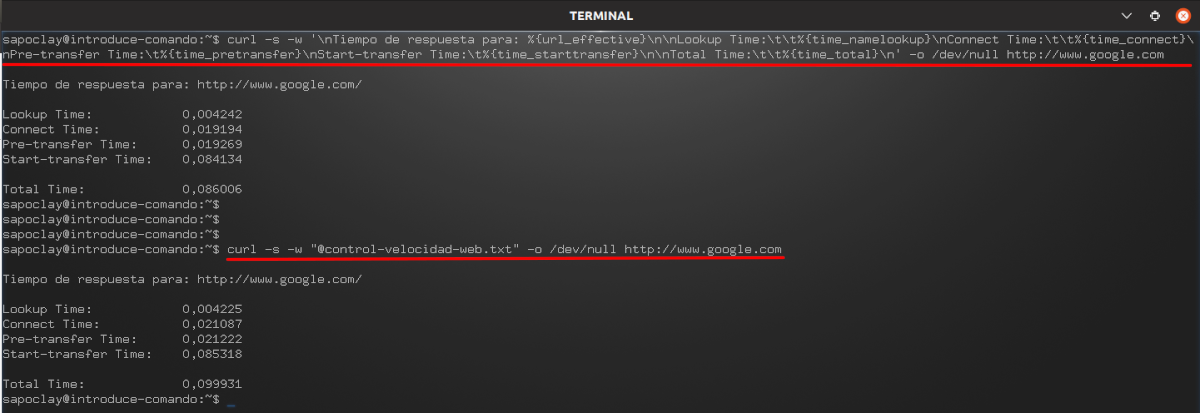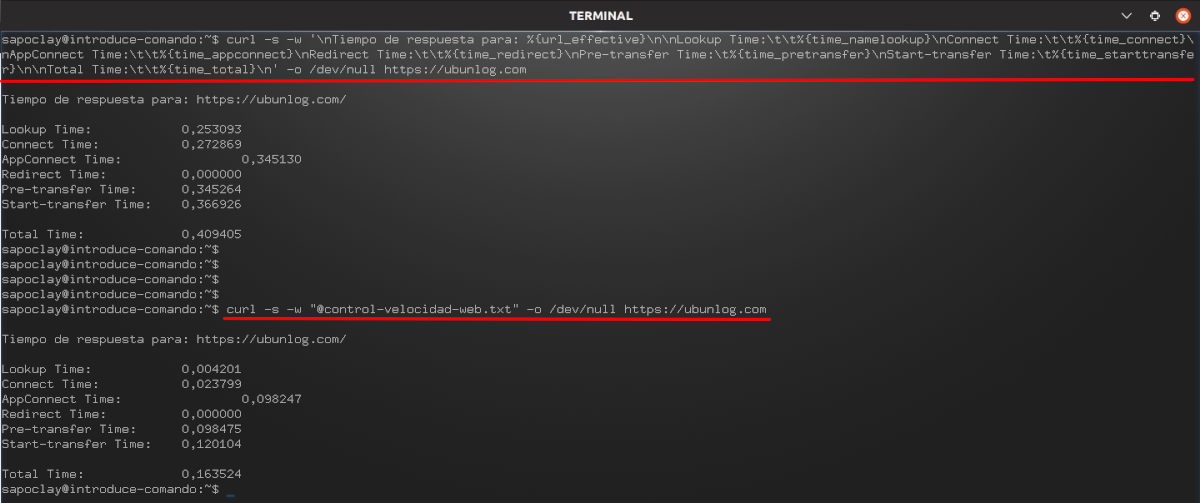Dalam artikel seterusnya kita akan melihat bagaimana kita dapat mengukur masa tindak balas laman web dari terminal menggunakan cURL. Ini menarik untuk diketahui, kerana ia dapat memberi kesan yang besar pada pengalaman pengguna.
Sama ada anda seorang pembangun web atau anda menguruskan pelayan, anda akan mengetahui perkara itu kepantasan ia adalah sesuatu yang mesti sentiasa bersedia. Penting agar semuanya berfungsi dengan betul agar pengguna tidak merasa kecewa semasa mengakses laman web anda.
Selanjutnya kita akan melihat beberapa perintah untuk dapat mengukur masa tindak balas laman web. Dengan mereka kita akan dapat periksa masa dalam beberapa saat bidang yang berbeza dari kedua-dua halaman http dan https. Kami akan melakukan segalanya dari baris arahan Ubuntu menggunakan cURL,
Gunakan cURL untuk mengukur kelajuan pemuatan
Dari laman web dengan HTTP
cURL mempunyai banyak pilihan, antaranya dapat kita temui -w, yang akan berguna untuk mencetak maklumat ke output standard setelah selesai operasi. Ia juga menawarkan beberapa pemboleh ubah yang boleh kita gunakan untuk menguji masa tindak balas yang berbeza laman web.
Untuk mencapai pengukuran ini, kita akan menggunakan beberapa pemboleh ubah yang terdapat di dokumentasi rasmi cURL. Ini dapat diteruskan dalam format tertentu sebagai rentetan literal atau dalam file.
Pemboleh ubah yang akan kami gunakan adalah seperti berikut:
- masa_namelookup → Masa dalam beberapa saat. Diambil dari awal sehingga penyelesaian nama selesai.
- sambung masa → Masa dalam beberapa saat. Dari permulaan hingga penyelesaian sambungan TCP ke host jauh atau proksi.
- masa_prapindahan → Masa dalam beberapa saat diperlukan dari awal sehingga pemindahan fail hendak dimulakan. Ini termasuk semua arahan dan perundingan pra-pemindahan yang khusus untuk protokol yang terlibat.
- time_starttransfer → Masa dalam beberapa saat diperlukan dari awal hingga bait pertama hendak dipindahkan. Ini termasuk time_pretransfer dan juga masa yang diperlukan untuk pelayan mengira hasilnya.
- masa_jumlah → Jumlah masa dalam beberapa saat sehingga keseluruhan operasi berlangsung. Ia diselesaikan dalam milisaat.
kepada laksanakan perintah yang akan kita pasangkan dengan pemboleh ubah sebelumnya, kita hanya perlu membuka terminal (Ctrl + Alt + T) dan menulis:
curl -s -w '\nTiempo de respuesta para: %{url_effective}\n\nLookup Time:\t\t%{time_namelookup}\nConnect Time:\t\t%{time_connect}\nPre-transfer Time:\t%{time_pretransfer}\nStart-transfer Time:\t%{time_starttransfer}\n\nTotal Time:\t\t%{time_total}\n' -o /dev/null http://www.google.com
Oleh kerana ini boleh menjadi agak rumit untuk menulisnya di terminal setiap kali kita mahu menggunakannya, kita boleh memilih untuk menulisnya ke fail.
Di dalam fail, yang akan saya beri nama control-speed-web.txt, anda mesti menampal kod berikut:
\nTiempo de respuesta para: %{url_effective}\n\nLookup Time:\t\t%{time_namelookup}\nConnect Time:\t\t%{time_connect}\nPre-transfer Time:\t%{time_pretransfer}\nStart-transfer Time:\t%{time_starttransfer}\n\nTotal Time:\t\t%{time_total}\n
Setelah disimpan dan kembali ke terminal, kita boleh gunakan fail ini dengan menaip sintaks berikut:
curl -s -w "@control-velocidad-web.txt" -o /dev/null http://www.google.com
Perintah di atas akan berfungsi mod senyap terima kasih kepada -s. Dengan -w maklumat dicetak dalam stdout. Untuk ubah semula output ke / dev / null mari kita gunakan -o.
Dari laman web dengan HTTPS
Sekiranya kita berminat menggunakan ujian ini untuk laman HTTPS, kita dapat menjalankan perintah di terminal (Ctrl + Alt + T):
curl -s -w '\nTiempo de respuesta para: %{url_effective}\n\nLookup Time:\t\t%{time_namelookup}\nConnect Time:\t\t%{time_connect}\nAppConnect Time:\t\t%{time_appconnect}\nRedirect Time:\t\t%{time_redirect}\nPre-transfer Time:\t%{time_pretransfer}\nStart-transfer Time:\t%{time_starttransfer}\n\nTotal Time:\t\t%{time_total}\n' -o /dev/null https://ubunlog.com
Dalam format ini lebih banyak pemboleh ubah masa digunakan selain perkara di atas. Dan ini adalah:
- time_appconnect → Masa dalam beberapa saat diperlukan dari awal sehingga sambungan SSL / SSH / dll ke hos jauh selesai.
- hala_masa → Masa dalam beberapa saat, yang mengambil masa semua langkah pengalihan sebelum transaksi akhir dimulakan. Hitung jumlah masa pelaksanaan untuk beberapa pengalihan.
Seperti dalam kes sebelumnya, ia juga boleh ditulis ke fail. Seperti dalam kes sebelumnya saya akan panggilan control-speed-web.txt, dan di dalam anda perlu menampal:
\nTiempo de respuesta para: %{url_effective}\n\nLookup Time:\t\t%{time_namelookup}\nConnect Time:\t\t%{time_connect}\nAppConnect Time:\t\t%{time_appconnect}\nRedirect Time:\t\t%{time_redirect}\nPre-transfer Time:\t%{time_pretransfer}\nStart-transfer Time:\t%{time_starttransfer}\n\nTotal Time:\t\t%{time_total}\n
Simpan fail dan kembali ke terminal, kita boleh gunakannya dengan sintaks:
curl -s -w "@control-velocidad-web.txt" -o /dev/null https://ubunlog.com
Untuk maklumat lebih lanjut, anda boleh berunding dengan dokumentasi cUrl atau halaman lelaki:
man curl
Como nilai masa tindak balas akan berubah kerana faktor yang berbeza, disarankan untuk melakukan ujian yang berbeza dan menetapkan kecepatan rata-rata. Sesuatu yang juga akan kita lihat ialah mengakses laman web melalui HTTP pada umumnya jauh lebih pantas daripada melakukannya melalui HTTPS.